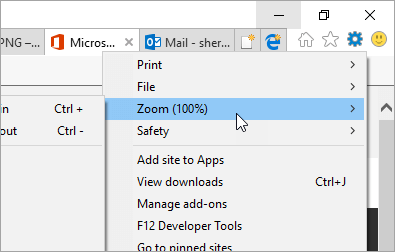
Wie erhöhen Sie die Schriftgröße in Outlook -E -Mail -Nachrichten?
Haben Sie Probleme, Ihre E -Mails in Outlook zu lesen? Unabhängig davon, ob Sie das Outlook -Desktop -Programm oder die Outlook -App verwenden, können Sie die Schriftgröße Ihrer Nachrichten einfach anpassen, um das Lesen zu erleichtern. In diesem Artikel zeigen wir Ihnen genau, wie Sie die Schriftgröße in Outlook -E -Mail -Nachrichten erhöhen, damit Sie sicherstellen können, dass Sie keine wichtigen Details verpassen.
Wie erhöhen Sie die Schriftgröße in Outlook -E -Mail -Nachrichten?
Befolgen Sie die folgenden Schritte, um die Schriftgröße Ihrer Outlook -E -Mail -Nachrichten zu ändern:
- Öffnen Sie die Outlook -Anwendung.
- Gehen zu Datei und auswählen Optionen.
- Wählen Sie die aus Post Tab.
- Unter Nachrichtenformat, klicken Sie Schriftarten.
- Wählen Sie die gewünschte Schriftgröße aus und klicken Sie auf OK.

So ändern Sie die Schriftgröße für Outlook -E -Mail -Nachrichten
Die Erhöhung der Schriftgröße in Outlook -E -Mails kann eine großartige Möglichkeit sein, E -Mails zu lesen, insbesondere für Personen mit Sehstörungen. Es ist auch ein nützliches Instrument für diejenigen, die bestimmte Aspekte ihrer E -Mails hervorheben möchten. Dieser Artikel enthält eine Schritt-für-Schritt-Anleitung, wie die Schriftgröße von Outlook-E-Mail-Nachrichten erhöht wird.
Der erste Schritt besteht darin, die Outlook -Anwendung zu öffnen. Dies kann durch die Suche nach dem Programm im Startmenü oder durch die Suche in der Windows -Suchleiste erfolgen. Sobald die Outlook -Anwendung geöffnet ist, besteht der nächste Schritt darin, die E -Mail -Nachricht auszuwählen, die geändert werden muss. Nachdem die E -Mail -Nachricht ausgewählt wurde, kann die Schriftgröße geändert werden, indem auf die Registerkarte Formatierung in der oberen Symbolleiste und dann die Schriftart ausgewählt wird. Dadurch wird ein Fenster angezeigt, in dem der Benutzer die Schriftgröße der E -Mail -Nachricht ändern kann.
So erhöhen Sie die Schriftgröße im E -Mail -Körper
Um die Schriftgröße des Textes im Körper der E-Mail zu erhöhen, sollte der Benutzer im Feld der Schriftgröße auf das Dropdown-Menü klicken und die gewünschte Größe auswählen. Dies erhöht die Größe des Textes im Körper der E -Mail. Der Benutzer kann auch die Schriftgröße des E-Mail-Betreffs erhöhen, indem sie die gewünschte Größe im Dropdown-Menü im Betrefffeld auswählt.
Wie man die Schriftgröße für einzelne Wörter ändert
Für diejenigen, die die Schriftgröße einzelner Wörter erhöhen möchten, sollte der Benutzer das gewünschte Wort auswählen und dann auf die Registerkarte Formatierung auf das Symbol der Schriftgröße erhöhen. Dies erhöht die Schriftgröße des ausgewählten Wortes. Der Benutzer kann auch die Schriftgröße einzelner Wörter verringern, indem sie das gewünschte Wort auswählt und dann auf das Symbol der Schriftgröße auf der Registerkarte Formatierung klicken.
So ändern Sie Schriftart Typ in Outlook -E -Mail -Nachrichten
Das Ändern des Schriftarts in Outlook -E -Mails ist eine großartige Möglichkeit, E -Mails eine persönliche Note hinzuzufügen. Um den Schriftart einer E -Mail -Nachricht zu ändern, sollte der Benutzer in die Registerkarte "Formatierung in der oberen Symbolleiste" wechseln und dann eine Schriftart auswählen. Dadurch wird ein Fenster angezeigt, in dem der Benutzer den Schriftart der E -Mail -Nachricht ändern kann.
So ändern Sie Schriftart Typ für E -Mail -Körpertext
Um den Schriftart des Textes im Körper der E-Mail zu ändern, sollte der Benutzer im Dropdown-Menü im Feld Schriftart Typ klicken und den gewünschten Schriftart-Typ auswählen. Dadurch wird der Schriftart des Textes im Körper der E -Mail geändert. Der Benutzer kann auch den Schriftart des E-Mail-Betreffs ändern, indem der gewünschte Schriftart im Dropdown-Menü im Betrefffeld ausgewählt wird.
So ändern Sie Schriftart Typ für einzelne Wörter
Für diejenigen, die die Schriftart einzelner Wörter ändern möchten, sollte der Benutzer das gewünschte Wort auswählen und dann im Feld "Schriftart Typ" auf das Dropdown-Menü klicken und den gewünschten Schriftart-Typ auswählen. Dadurch wird der Schriftart des ausgewählten Wortes geändert. Der Benutzer kann auch den Schriftart mehrerer Wörter ändern, indem das gesamte Symbol auf der Registerkarte Formatierung ausgewählt wird.
Nur wenige häufig gestellte Fragen
Q1. Wie erhöhe ich die Schriftgröße meiner Outlook -E -Mail -Nachrichten?
A1. Sie können die Schriftgröße Ihrer Outlook -E -Mail -Nachrichten erhöhen, indem Sie den Text auswählen, den Sie die Schriftgröße von Schriftstellen erhöhen möchten, und dann auf die Schaltfläche "Schriftgröße erhöhen" auf der Registerkarte Layout des Bandes klicken. Alternativ können Sie den Text auswählen und dann die Tastaturverknüpfung „Strg + Shift +>“ drücken, um die Schriftgröße des ausgewählten Textes zu erhöhen. Sie können auch "Strg + Shift + Optionen> E -Mail drücken und dann die Standardschriftgröße im Abschnitt" Compose -Nachrichten "ändern.
Q2. Wie mache ich die Schriftgröße für alle meine Outlook -E -Mails größer?
A2. Um die Schriftgröße für alle Ihre Outlook -E -Mails größer zu machen, können Sie zu Datei> Optionen> E -Mail gehen und dann die Standard -Schriftgröße im Abschnitt "Compose -Nachrichten komponieren" ändern. Sie können auch die Schaltfläche "Schriftgröße erhöhen" auf der Registerkarte Layout verwenden, um die Schriftgröße für alle Ihre E -Mails zu erhöhen. Alternativ können Sie die Tastaturverknüpfung "Strg + Shift +>" drücken, um die Schriftgröße des ausgewählten Textes zu erhöhen.
Q3. Kann ich die Schriftgröße einer Outlook -E -Mail ändern, nachdem sie gesendet wurde?
A3. Nein, Sie können die Schriftgröße einer Outlook -E -Mail nach dem Senden nicht ändern. Die einzige Möglichkeit, die Schriftgröße einer Outlook -E -Mail zu ändern, besteht darin, den Text auszuwählen, den Sie die Schriftgröße von Schriftstellen ändern möchten, und dann die Schaltfläche "Schriftgröße erhöhen" in der Registerkarte Layout oder Drücken Sie die Tastaturverknüpfung 'Strg + Shift + > '.
Q4. Gibt es eine Möglichkeit, die Schriftgröße meiner Outlook -E -Mails für alle Empfänger gleich zu machen?
A4. Ja, Sie können die Schriftgröße Ihrer Outlook -E -Mails für alle Empfänger gleichstellen, indem Sie die Standardschriftgröße für alle Outlook -Nachrichten ändern. Gehen Sie dazu zu Datei> Optionen> Mail und ändern Sie dann die Standard -Schriftgröße im Abschnitt "Meldungen komponieren". Dadurch wird sichergestellt, dass alle Empfänger für alle Ihre Outlook -E -Mails dieselbe Schriftgröße sehen.
Q5. Wie erhöhe ich schnell die Schriftgröße meiner Outlook -E -Mails?
A5. Sie können die Schriftgröße Ihrer Outlook -E -Mails schnell erhöhen, indem Sie den Text auswählen, den Sie die Schriftgröße von und dann die Tastaturverknüpfung „Strg + Shift +>“ erhöhen möchten. Alternativ können Sie die Schaltfläche "Schriftgröße erhöhen" auf der Registerkarte Layout verwenden, um die Schriftgröße des ausgewählten Textes zu erhöhen.
Q6. Gibt es eine Möglichkeit, die Schriftgröße meiner Outlook -E -Mails zu verringern?
A6. Ja, Sie können die Schriftgröße Ihrer Outlook -E -Mails verringern, indem Sie den Text auswählen, den Sie verringern möchten, und dann die Tastaturverknüpfung „Strg + Shift + SHOW THANGE DIE SCHWEISSCHRIFT Die Schriftgröße in Outlook Message List Outlook 2016 | 2019 | Office 365 Outlook
Durch die Befolgen der obigen Schritte sollte die Erhöhung der Schriftgröße Ihrer Outlook -E -Mail -Nachrichten ein Kinderspiel sein. Unabhängig davon, ob Sie Ihre Nachrichten leichter zu lesen oder sie visuell ansprechender machen möchten, können diese Schritte Ihnen helfen, die gewünschte Schriftgröße problemlos zu erreichen. Darüber hinaus können Sie dieselbe Technik verwenden, um die Schriftgröße anderer Aspekte Ihrer Outlook -E -Mail -Nachrichten anzupassen, z. B. die Betreffzeile, den Signaturblock und andere Elemente. Wenn Sie also das nächste Mal die Schriftgröße Ihrer Outlook -Nachrichten anpassen müssen, wissen Sie genau, wohin Sie gehen sollen.




